

By ネイサンE.マルパス, Last updated: December 2, 2017
"ZTE電話から削除された通話記録を回復するには? 私はZTEの電話に重要な連絡先を保存することを忘れる傾向がありますので、私は通話ログに頼っています。 しかし、ちょうど今朝、私は最悪のことをして、私の通話履歴を削除しました。 それを取り戻すことさえ可能かどうかはわかりません。 私は削除された写真を知っていて、連絡先は簡単に回復できます。 コールログに関しては、私はあまりよく分かりません」
パート1。 削除されたコールログの問題パート2。 バックアップ経由でZTE電話機から削除されたコールログを回復するパート3。 FoneDog Android Data Recoveryを使用してZTEから削除されたコールログを取得するビデオガイド:ZTE電話機から削除されたコールログを回復する方法パート4。 推奨事項
通話記録では、着信、発信、不在着信のすべてを1か所で確認できます。 彼らは電話で最も評価されていないデータかもしれませんが、置き換えられない重要な情報を保持しています。 通話履歴に未保存の連絡先がたくさんある場合は、ほとんどの場合です。
システムクラッシュ、Androidのアップデートやマルウェア攻撃に失敗した場合は、 ZTE お客様の貴重なファイルとともに電話の通話記録が消えてしまう可能性が非常に高いです。
悲しいことに、通話記録は回復するには厄介なデータです。 数分前に新しい通話が行われ、バックアップが不可能になる可能性があります。 コールログは、バックアップファイルの一部ではないものもあります。 それは彼らが彼らのための必要性を持っていないと思ったからです。
その場合、削除された通話記録を回復するという希望は依然としてゼロになっていません。 サードパーティのバックアップアプリとデータ復元ソフトウェアのおかげで、これはまだ可能です。 スマートフォンの性質上、検索も可能です。 削除されたデータは、まず電話機のメモリに保存されます。 新しいファイルによって上書きされると削除されます。
そのことで、新しい電話をかけたり、新しいメッセージを送信したりしないでください。 スマートフォンの使用をやめるのが一番です。 早急に回復を開始してください。
ここに良いニュースがあります。 この記事では、お客様の通話履歴を迅速に取り戻す2ソリューションを紹介します。 そうすれば、お客様の人生に乗って、お客様の家族とのコミュニケーションを続けることができます。
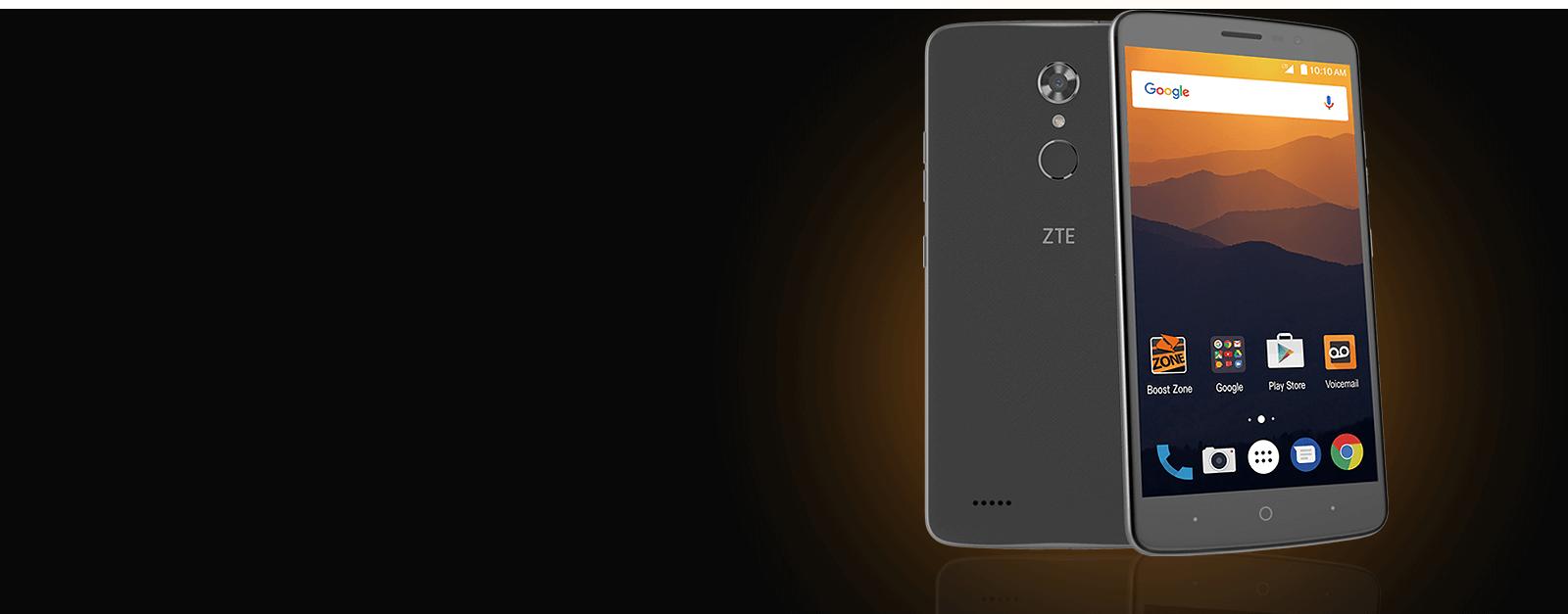 削除されたコールログをZTE電話機から復元する
削除されたコールログをZTE電話機から復元する
通話履歴を復元するためにバックアップにアクセスすることにはさまざまな制限があることを理解しておく必要があります。 成功した回復が可能になる前に、3の条件を満たす必要があります。
上記の条件が満たされない場合は、進まないでください。 バックアップファイルをダウンロードすると、電話のメモリにまだ保存されている通話履歴が上書きされることがあります。 それが起これば、もう何もお客様を助けることができません。 すべての通話履歴は永遠に消えています。
一方、動作環境を満たしていれば、通話履歴の取得から始めることができます。 サードパーティのバックアップアプリには通常、 リストア ボタン。 単にそれをクリックするだけで、バックアップからすべてのデータが抽出され、携帯電話に戻されます。
1つの人気のあるアプリです ログのバックアップをコール&復元。 それはPlayStoreで無料で利用でき、その目的はその名前ほど簡単です。 このアプリを使用している場合は、ガイドを参照してください。
上記の手順で問題を解決できなかった場合は、ZTEから削除された通話記録を回復する2つ目の方法を試すことができます。 それは確かに最高と最も簡単な方法です!
通話履歴が失われているため、お客様はストレスの多い状況に陥っています。 当社はお客様をそこから追い出すためにここにいます。 通話記録を回復する最も効果的かつ迅速な方法をご紹介します: FoneDog Androidデータ復元.
それはお客様の失われたデータを検索することが保証されているデータ回復ソフトウェアは、面倒、頭痛、および心配していません。 最先端のテクノロジーで、当社のソフトウェアはお客様を守ります...
通話履歴を復元して幸せになる準備ができましたか? 開始するには、ダウンロードに行く FoneDog Androidデータ復元 当社が喜んで準備したステップバイステップのガイドに従ってください。
FoneDog Android Data Recoveryを起動します。 USBケーブルを使用して電話を接続します。

ZTE電話機をコンピュータに接続する - Step1
このソフトウェアでは、USBデバッグを許可する必要があります。 それはお客様の電話とコンピュータの間の直接接続を確立する簡単なプロセスです。
Android 4.2以上のバージョンの場合は、お使いの携帯電話で次の操作を行います。
次の項目を選択します: 設定 >をクリックします 電話について >をクリックします ビルド番号 いくつかの時間 "お客様は開発者モードの下にいます"プロンプトが表示されます>に戻る 設定 >を選択 開発者オプション >をクリックします USBデバッグ >をクリックします OK Android回復ソフトウェアと OK お使いのデバイス上で。

USBデバッグを許可する - Step2
復元可能なさまざまなファイルタイプが表示されます。 下 連絡先とメッセージ、ダニ 通話記録 お客様はお客様の通話履歴を取得したいと思っています。 クリック 次 スキャン処理を続行する。
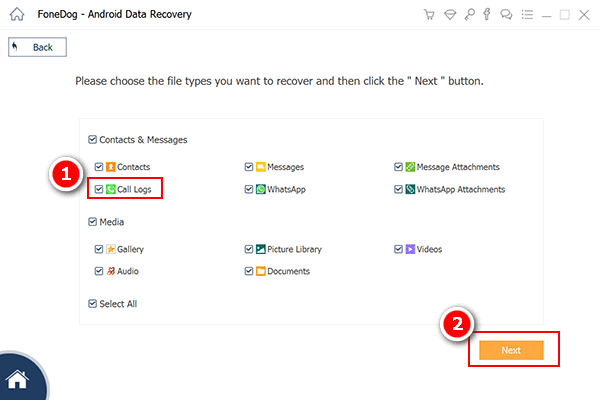
ZTEからスキャンするコールログを選択する - Step3
プロンプトが表示され、ソフトウェアが携帯電話をスキャンできるようにする確認が求められます。 単にクリックしてください 許可する お客様の電話で。 ウィンドウが表示されない場合は、をクリックします。 リトライ.
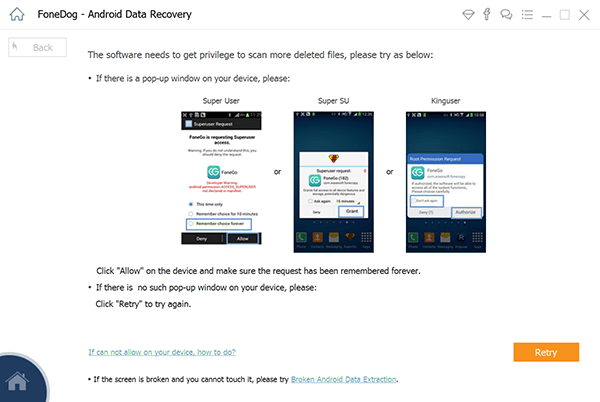
スーパーユーザーを許可する - Step4
スキャンが終了すると、インターフェイス上のコールログのリストが表示されます。 プレビューして、必要があるかどうかを確認することができます。 アイテムの横のボックスをチェックして選択します。
これらをコンピュータに保存するには、をクリックします。 回復する。 ファイルはHTML形式です。 ダウンロードが終了したら、をクリックします。 開いたフォルダ ファイルにアクセスします。 その後、手動で電話機に転送できます。
また読む:
Androidから紛失した連絡先を復元する方法
写真の回復:削除された写真をAndroidからバックアップなしで復元する
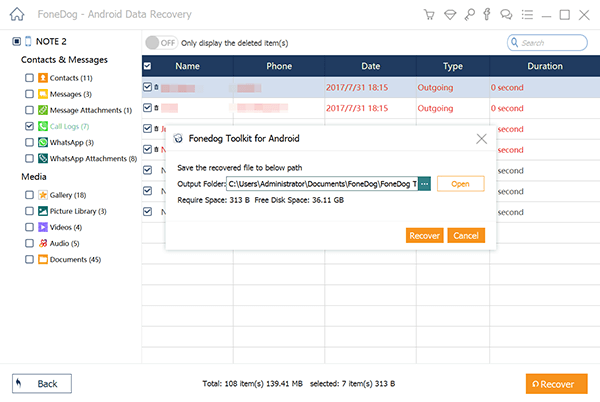
削除された通話記録をZTEから復元する - Step5
通話履歴をもう一度失うことを避けるためのヒントをいくつか紹介します。
ZTEスマートフォンは、最も一般的には、素晴らしい仕様の予算携帯電話として知られています。 すべてのデータが損なわれないようにして、これらの機能を最大限に活用してください。 お客様のすべてのデータ回復のニーズには、FoneDog Android Data Recoveryのみを使用してください。 最初の30の日は当社のものですから、費用やリスクなしでどれほど効果的かを知ることができます。
完全に満足すれば、有料版を購読して高度な機能を利用することができます。 今、お客様は人生のためにお客様のデータを完全にコントロールすることができます!
コメント
コメント
人気記事
/
面白いDULL
/
SIMPLE難しい
ありがとうございました! ここにあなたの選択があります:
Excellent
評価: 4.6 / 5 (に基づく 70 評価数)